Wenn ihr bei Amazon eingeloggt seid, könnt ihr euch auch wieder abmelden. Das funktioniert sogar aus der Ferne, wenn ihr ein Gerät verloren habt, auf dem ihr noch eingeloggt wart. Wie das geht, zeigen wir euch hier.
Erfahre mehr zu unseren Affiliate-Links
Wenn du über diese Links einkaufst, erhalten wir eine Provision, die unsere
redaktionelle Arbeit unterstützt. Der Preis für dich bleibt dabei
unverändert. Diese Affiliate-Links sind durch ein Symbol
gekennzeichnet. Mehr erfahren.
Abmelden über die Amazon-App (Android/iOS)
So meldet ihr euch in der Amazon-App auf Android-Geräten, iPhones und iPads ab:
- Tippt in der App unten rechts auf das Menü-Symbol (≡) und scrollt ganz nach unten.
- Tippt auf „Einstellungen“.
- Tippt unten auf „Abmelden“ und bestätigt erneut mit „ABMELDEN“, um euch auszuloggen.
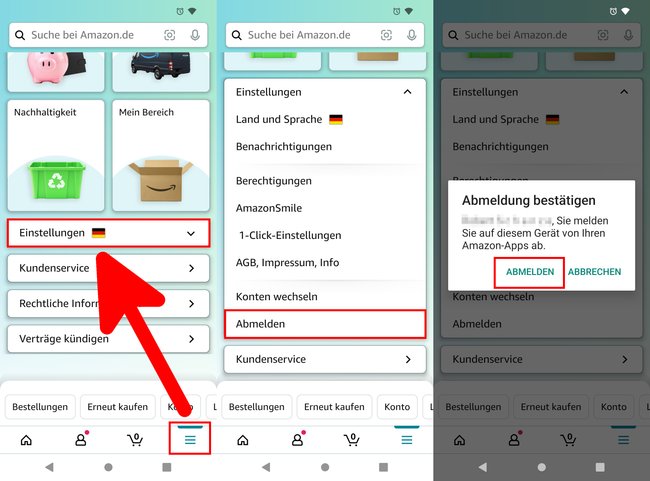
Abmelden auf der Amazon-Webseite
- Bewegt den Mauszeiger auf der Amazon-Webseite oben über die Schaltfläche „Hallo, (euer Name) Konto und Listen“.
- Im aufklappenden Dropdown-Menü klickt ihr unten auf den Schriftzug „Abmelden“.
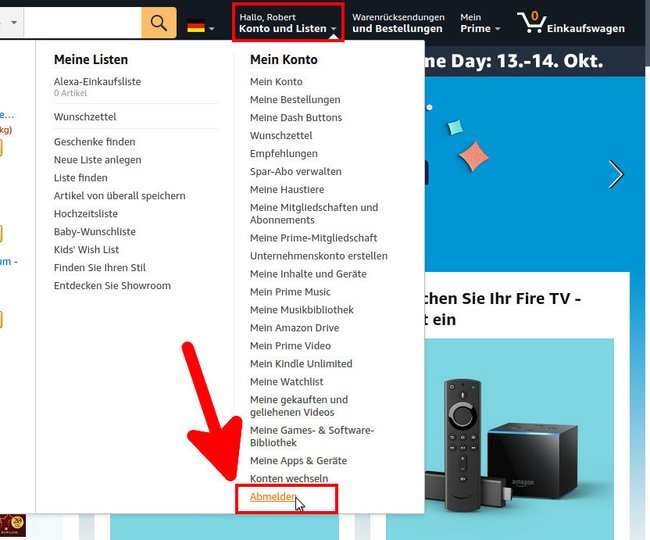
Hat der Abmeldevorgang funktioniert, werdet ihr auf der Startseite von Amazon nicht mehr namentlich begrüßt. Wollt ihr überhaupt nicht mehr beim Online-Händler einkaufen, könnt ihr euer Amazon-Konto komplett löschen.
Auf allen aktiven Geräten von Amazon abmelden
Habt ihr beispielsweise euer Smartphone oder Laptop verloren und seid dort noch mit dem Amazon-Konto eingeloggt, könnt ihr euch trotzdem aus der Ferne von Amazon abmelden, damit niemand auf eure Kosten unter eurem Namen einkauft:
In der App
- Tippt unten rechts auf das Menü-Symbol (≡) und dann am unteren Rand auf „Konto“.
- Wählt „Anmeldung und Sicherheit“ aus.
- Scrollt etwas herunter und tippt neben „Kompromittiertes Konto?“ auf „Starten“.
- Folgt den Anweisungen am Bildschirm.
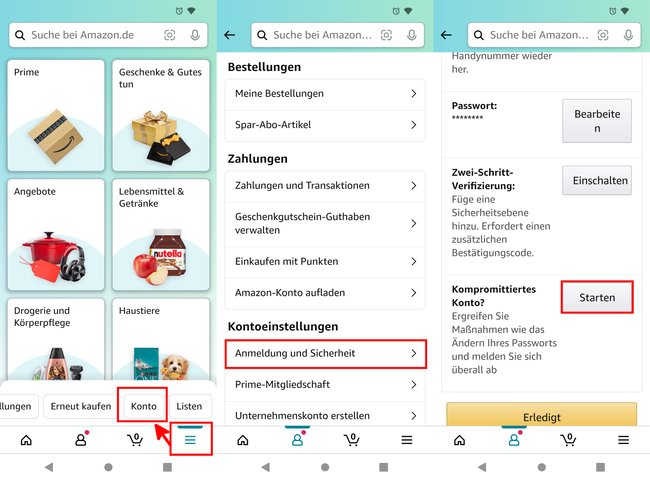
Am PC
- Setzt euch beispielsweise an den PC und ändert euer Passwort für den Amazon-Login.
- Sobald das neue Kennwort gesetzt ist, meldet Amazon euch von allen aktiven Geräten ab, wo noch das alte Kennwort verwendet wurde.

